Mozilla Firefoxi brauser on juba mõnda aega olnud üsna kiire vabastamise ajakavas ja uus uus versioon ilmub umbes iga kuue nädala tagant. Ehkki uuemad versioonid toovad üldiselt kaasa turbeparandusi ja veaparandusi, pakuvad need ka uusi funktsioone, mis suurendavad üldise rakenduse mahtu. See võib suurendada ka mälukasutust ja versioonid võivad tänapäeval kasutada üsna palju rohkem mälu kui aasta või kaks tagasi.
Üks Firefoxi suurtest tugevustest on saadaval olevad tuhanded laiendused ja mõned brauserite kiiremate väljalasetega seotud probleemid võivad olla sellised, et mõnda teie kasutatavat laiendust ei värskendata või see ühildub täielikult uusima versiooniga, nii et te ei saa seda kasutada neid kuni nad on. Samuti võite märgata, et aja pärast ja intensiivse kasutamise korral suureneb Firefoxi andmebaaside arv märkimisväärselt, mis hakkab asju aeglustama, ehkki Firefoxi mälu ja SQLite'i andmebaaside optimeerimine võib aidata, on tore, kui teil on kiire töötav ja käre brauser. Midagi saate teha, kui käivitate samas arvutis kahte erinevat Firefoxi maitset: üks on installitud versioon ja teine kaasaskantav versioon, mida saate võib-olla kasutada tööks või lemmiklaiendite (nt ArchView) kasutamiseks, mis enam ei tööta jne. Te ei saa seda teha. käivitage siiski üks Firefox ja seejärel avage teine versioon. Kui üks Firefox.exe protsess töötab, avab teise käivitamine lihtsalt uue akna ja mitte teist Firefoxi.

Õnneks toetab Firefox mõne lihtsa modifikatsiooni abil mitme eksemplari käitamist. Kaasaskantava Firefoxi omandamiseks on paar viisi ja mõlemad installitud versiooni ja kaasaskantava versiooni võimaldamiseks peavad mõlemad olema erinevalt konfigureeritud.
PortableAppsi portaalse Firefoxi kasutamine
Lihtne ja populaarne lahendus on kasutada PortableApps.com poolt pakitud ja levitatavat kaasaskantavat versiooni, mille eeliseks on juba kaasaskantava profiili kasutamine. Te peate tegema väikese muudatuse, et portatiivne ja installitud Firefox saaks kõrvuti töötada, või ilmub järgmine tõrge:
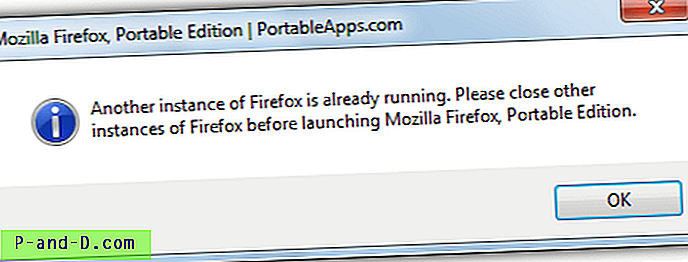
1. Kui soovite mõnda vanemat versiooni, näiteks 3.6, vaadake pärandversioone lehe põhja poole, laadige alla Firefox Portable saidilt PortableApps.com.
2. Käivitage allalaaditud Firefox Portable ja ekstraheerige kõvakettale.
3. Minge FirefoxPortable \ Other \ Source ja kopeerige fail FirefoxPortable.ini FirefoxPortable peamisesse kausta.
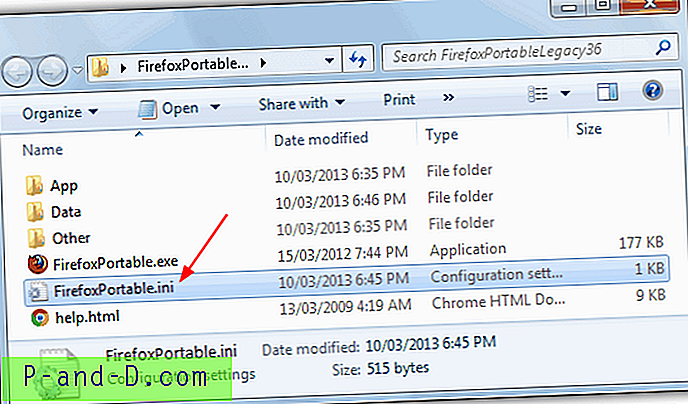
4. Avage FirefoxPortable.ini tekstiredaktoriga, näiteks Notepad või Notepad ++.
5. Muutke rida AllowMultipleInstances = false väärtuseks AllowMultipleInstances = true . Seejärel salvestage muudatused.
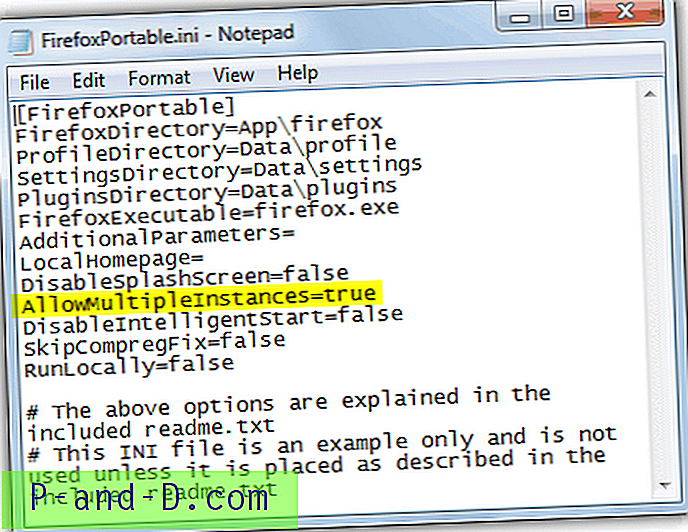
Ametliku installija ekstraheerimine kaasaskantava Firefoxi loomiseks
Ka kaasaskantava Firefoxi loomine ametlikust installijast on väga lihtne ja selle eeliseks on ka see, et kui külastate FileHippo Firefoxi lehte, on neil peaaegu iga Firefoxi versioon, mis on välja antud, umbes 300 versiooni. Selle käitamiseks koos mõne teise Firefoxiga tuleb kaasaskantaval kasutada käsku kasutada mõnda muud profiili ja lubama mitut esinemisjuhtu.
1. Laadige Firefoxi versioon alla FileHippo või uusim väljaanne Mozilla veebisaidilt.
2. Laadige alla 7-Zip ja installige, kui teil seda veel pole. Mõned muud saadaval olevad arhiveerijad peaksid samuti töötama, mis võib paigaldajad välja tõmmata.
3. Paremklõpsake Firefoxi installiprogrammil ja ekstraheerige valitud kausta. Alates versioonist 4 salvestatakse kõik failid kausta Core. 3.6 ja vanemate versioonide jaoks peate kaasaskantava versiooni tööle saamiseks kopeerima lokaliseeritud kausta sisu mitte lokaliseeritud.
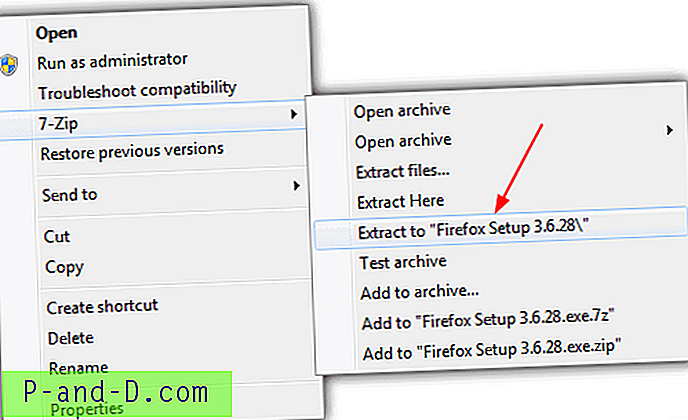
4. Paremklõpsake ekstraheeritavas kaasaskantavas kaustas Firefox.exe -> Loo otsetee.
5. Paremklõpsake uut otseteed -> Atribuudid. Lisage väljale Target järgmine rida reale, kus profiilinimi on see, mida soovite uuele profiilile kutsuda:
-no-remote -profiil "[profiilinimi]"
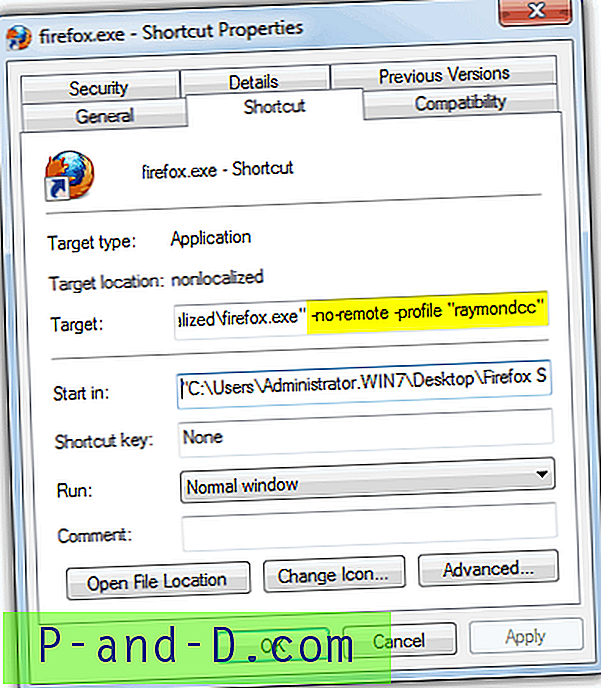
Argument „-no-remote” käsib Firefoxil muuta selle protsess kõigi teiste Firefoxi protsesside jaoks nähtamatuks, mis tähendab, et võite korraga käitada mitut esinemisjuhtu. Valiku „-profiil” lisamine paneb kaasaskantava Firefoxi kasutama oma profiili, vastasel juhul kasutab see sama, mis installitud Firefox, ja kahe profiili korraga kasutamisel ilmneb tõrge. Uue profiili nimega kaust luuakse kaasaskantavate failidega samasse kausta.
Nüüd, kui olete mõlemat meetodit kasutanud kaasaskantava Firefoxi saamiseks, leiate, et saate käitada arvutisse installitud versiooni ja kaasaskantavat Firefoxi.
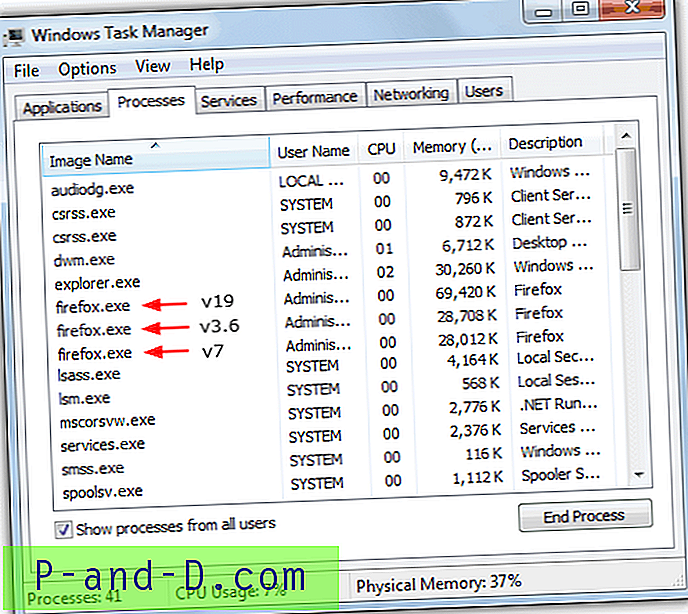
Nagu tegumihalduri pildilt näete, näitab see nüüd kolme firefox.exe protsessi, installitud versiooni 19 ja kahte käsitsi loodud kaasaskantavat versiooni, mis kõik töötavad korraga.




![[Excel 2010] Kuidas avada arvutustabeleid uues aknas?](http://p-and-d.com/img/microsoft/115/how-open-spreadsheets-new-window.jpg)
![Saate märguannet, kui Windows 10 toob iga kord uue prožektoripildi [Lock Screen]](http://p-and-d.com/img/utilities/254/get-notified-when-windows-10-brings-new-spotlight-image-every-time.jpg)